일러스트레이터 3D 입체 효과 선 만들기 (블렌드기능)
- IT/Dev
- 2023. 7. 30.

일러스트레이터에서 이펙트를 통해 3D 입체를 만드는 방법이 있지만 3D 분위기를 낼 수 있는 다른 방법들도 많이 있습니다. 대표적인 방법이 블렌드(Blend) 기능인데요. 블렌드를 이용해 그라데이션된 원으로 입체적인 라인을 만드는 방법을 알려드립니다.
일러스트레이터 블렌드 효과
일러스트레이터 블렌드 효과는 2개 이상의 오브젝트로 모양을 변화시키거나 깊이감 있는 그라데이션 효과를 만드는데 유용한 기능입니다.


위와 같이 원과 별 모양을 선택하고 object > blend > make를 선택하면 쉽게 만들 수 있습니다. 긴 그림자를 가진 long Shadow Text 도 포토샵보다 쉽게 만들 수 있습니다.

블렌드 기능엔 몇가지 옵션이 있는데요. 왼쪽 툴바에서 블렌드 도구를 더블 클릭하거나 오브젝트 > 블렌드 메뉴에서 옵션 메뉴를 확인할 수 있습니다. 블렌드 만들기를 했는데 오브젝트가 띄엄띄엄 나타난다면 아래와 같이 Specified Steps 숫자를 높여주시면 됩니다. 100 정도 일반적으로 많이 하는데 더 부드럽게 보이고 싶으면 500정도 주시면 됩니다. 많으면 많을 수록 아무래도 메모리는 많이 차지하고 느려질 수 있습니다.
오브젝트는 2개를 기본으로 하지만 3개 이상도 가능하고 처음에 2개만 넣었다가 나중에 추가를 할 수도 있습니다.

일러스트레이터로 3D 입체 효과 라인 만들기
일러스트레이터로 3D 오브젝트를 만드는 대신 블렌드로 선을 입체적으로 보이게 만들어 보겠습니다.
준비해야할 것은 2개의 그라데이션된 원과 곡선입니다.
곡선은 직접 패스를 그려도 되고 선을 그려서 zigzag효과를 준 다음 expand 시켜서 만들어도 됩니다.
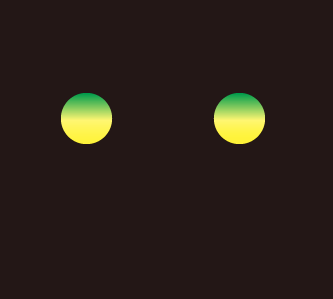
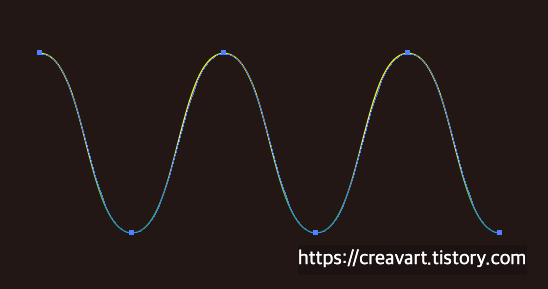
먼저 원 두개를 위에 알려드린 방법으로 브렌드시킵니다. 블렌드되어 바형태가 된 오브젝트와 만들어둔 곡선을 같이 선택합니다.
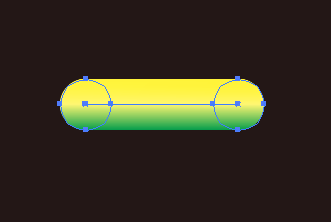
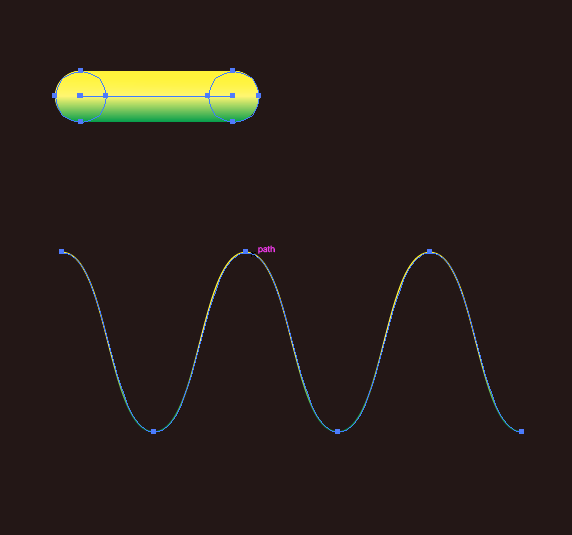
블렌드 메뉴에 보면 이제 새로운 메뉴도 선택이 가능합니다. Replace Spine을 선택하면 블렌드된 원이 선을 따라서 곡선형태로 바뀌게 됩니다.
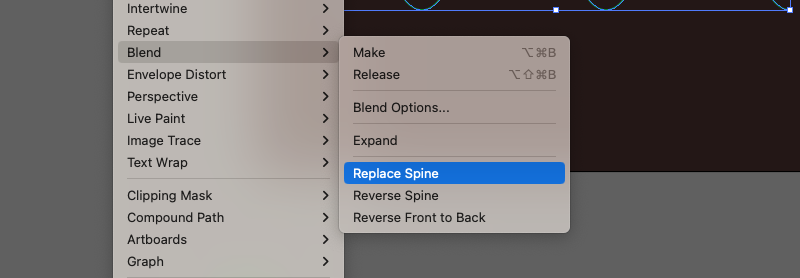
블렌드는 수정이 쉽다는 장점이 있습니다. 좀 더 입체적이 효과를 주기 위해서 하일라이트될 그라데이션을 추가합니다. 중간 부분에 더 밝은 부분을 추가해줬습니다.
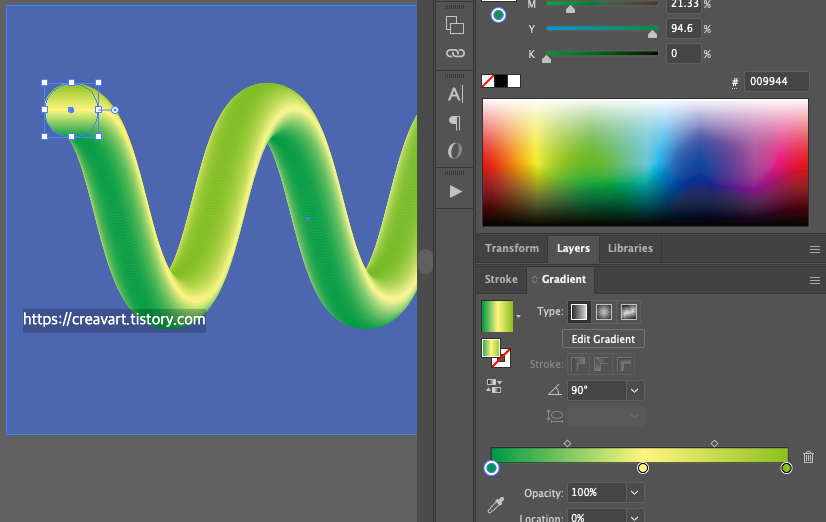
마지막으로 그림자까지 만들어 주면 좀 더 입체적인 느낌의 3D 곡선을 만들 수 있습니다.
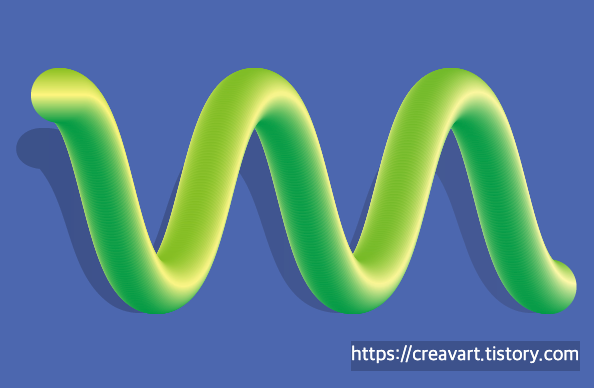
마치며,
일러스트레이터로 요즘은 3D 오브젝트 배경을 만들거나 3D 느낌의 작업물을 만드는 분들도 많고 이를 활용해 다양한 홍보물을 만드는 것 같습니다. 블렌드 기능을 활용하면 다양한 3D 효과를 만들 수 있고 유행하는(?) 긴 그림자 텍스트도 쉽게 만들 수 있으니 활용해보시기 바랍니다.
고맙습니다.
'IT > Dev' 카테고리의 다른 글
| 아임웹 예약 기능 만드는 방법 (0) | 2023.08.10 |
|---|---|
| 일러스트레이터 3D 풍선 텍스트 만들기 / feat. 포토샵 (0) | 2023.08.03 |
| 어도비 익스프레스 무료 / 이용방법 / 캔바 미리캔버스 보다 더 좋은점 나쁜점 (0) | 2023.07.29 |
| 아임웹으로 홈페이지 만들기 쇼핑몰까지 쉽게 제작 가능 (2) | 2023.07.28 |
| 일러스트레이터 3D 텍스트 링 만들기 (2) | 2023.07.28 |